Подесите песму на понављање на иПхоне-у, иПад-у и иПод Тоуцх-у

Подесите да се музика понавља на Аппле иПхоне, иПад или иПод Тоуцх уређајима помоћу овог једноставног упутства.
Било да сте друштвено дистанцирани љубавници који испробавају виртуелни састанак, група студената који се повезују ради неког задатка, или решавате проблем или програмску грешку, постоји неколико разлога зашто људи деле екране са другима. Иако дељење екрана на иМессагес за Мац уређајима може изгледати једноставно, дељење екрана у иПхоне порукама није баш лако.
Добра вест је да, уз помоћ неких апликација трећих страна, дељење екрана преко иПхоне-а није немогуће као што је изгледало.
Дељење екрана преко иОС иМессагес-а је једноставно као пријављивање у апликацију за поруке и позивање друге стране на дељење екрана.
Да бисте избегли потенцијалне грешке када делите екран, проверите да ли је друга особа са којом желите да делите екран пријављена на иЦлоуд. Требало би да користе исти ИД са којим су се пријавили у поруке.
Ако ово не успе, покушајте да креирате контакт картицу за ту особу ако је већ немате.
Идите на телефонске контакте .
Додирните контакт картицу особе и проверите да ли садржи два Аппле ИД-а.
Ако су и ИД који су користили за пријаву на иМессаге и ИД за пријаву који користе за приступ иЦлоуд-у ту, можете испробати дељење екрана.
Ако не, само копирајте и налепите оба ова ИД-а тамо.
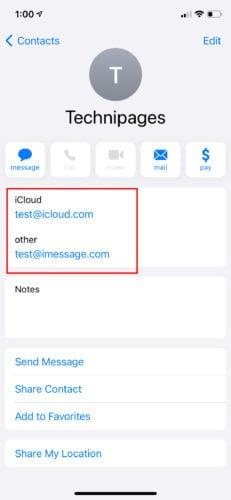
иОС Мессагес и Мац иМессагес су рођаци. Иако обе апликације функционишу слично, Мац има додатну функцију која иОС-у недостаје: функцију дељења екрана. Испод су кораци о томе како да заобиђете ово и дељење екрана у иПхоне иМессаге-у. Пре него што почнете, уверите се да имате Лигхтнинг кабл.
Пријавите се у своју иМессаге апликацију. У горњем десном углу пређите курсором преко иконе која изгледа као две наслагане датотеке. Када пређете мишем преко њега, приказаће се две опције: Позовите да делите мој екран и Затражите да делите екран. Кликните на Позови да делим мој екран .
Користите кабл муње да повежете свој иПхоне са Аппле лаптопом.
Кликните на апликацију Куицк Тиме Плаиер на вашем Аппле лаптопу и изаберите опцију датотеке на врху. КуицкТиме се може наћи у фасцикли апликација или доку.
Кликом на датотеку приказаће се падајући мени са опцијама попут филма, звука и снимања екрана. Изаберите Ново снимање екрана .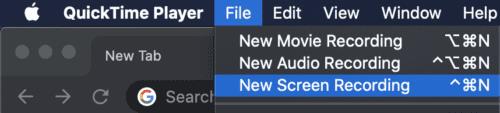
Ово ће приказати нову страницу са округлим дугметом у средини. Додирните стрелицу поред ње.
Име вашег уређаја би требало да се појави испод камере. Изаберите га да бисте почели да делите екран.
Када завршите са дељењем екрана или желите да престанете да гледате екран друге особе, идите до иконе за дељење екрана на траци менија:
Изаберите Заврши дељење екрана ако желите да зауставите дељење екрана.
Изаберите Прекини дељење екрана ако желите да престанете да гледате нечији екран.
Ако иМессаге није опција за вас, још увек постоје други начини да делите свој иПхоне екран помоћу апликација трећих страна. Једна таква апликација је Зоом, апликација за видео конференције. Зоом је једна од најфлексибилнијих и најједноставнијих апликација за видео конференције. Такође има уграђену опцију дељења екрана. Да бисте поделили свој иПхоне екран путем зумирања:
Проверите да ли обоје имате инсталирану апликацију Зоом. Ако то није случај, можете да инсталирате Зоом из Аппле Апп Сторе-а.
Након инсталације, пријавите се на апликацију кликом на икону. Требало би да видите следеће означене иконе приказане на екрану: Нови састанак, Придружи се, Закажи и Дели екран. Камера не мора да буде укључена током процеса дељења екрана. Није вам потребна камера телефона да бисте делили екран.
Када уђете, изаберите Нови састанак , икону која се налази у горњем левом углу апликације.
Ако сте започели састанак, можете додати учеснике кликом на икону са ознаком Учесници . Ово можете пронаћи на дну екрана.
Изаберите особу са којом желите да делите екран и кликните на Позови .
Дугме за позив ће вам дати неколико опција како да позовете учесника. Изаберите Пошаљи е-пошту , Пошаљи поруку или копирајте УРЛ . Оно што је важно је да добијете позив од друге особе.
Када друга страна или стране прихвате, изаберите Дели садржај > Дели екран .
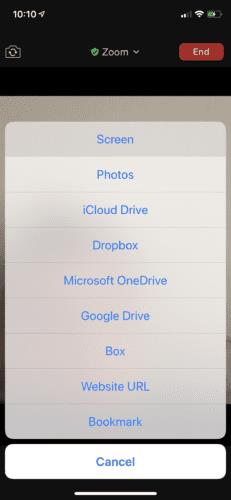
Испод екрана, ако су доступне друге опције, додирните Зумирање .
Кликните на Започни снимање — и ура! Спреман си.
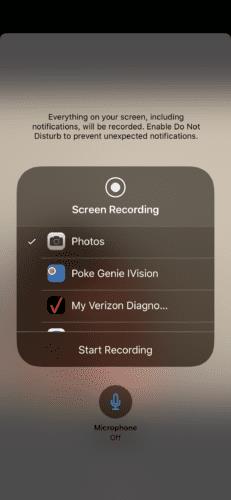
Ако желите да говорите док делите екран, укључите микрофон.
Да бисте прекинули дељење екрана, кликните на сат на екрану и добићете искачући прозор који потврђује ваш избор да зауставите дељење екрана.
Дељење екрана са иПхоне-ом може бити незгодно, али је олакшано неким апликацијама. Када делите екран, будите пажљиви са информацијама које приказујете у позадини. Ваша безбедност је ваша одговорност. Делите екран само са људима којима верујете. Ако постоји проблем који покушавате да решите, а дељење екрана неће функционисати, можете једноставно снимити свој екран и послати га другој особи.
Подесите да се музика понавља на Аппле иПхоне, иПад или иПод Тоуцх уређајима помоћу овог једноставног упутства.
Ако иТунес није могао да направи резервну копију вашег иПхоне-а на Виндовс-у 10 јер сесија прављења резервне копије није успела, искључите све периферне уређаје и ресетујте фасциклу Лоцкдовн.
Решите проблем где текстуалне поруке не стигну само до једног примаоца помоћу овог водича за решавање проблема.
Понекад вам треба више простора за складиштење на телефону и одлучите да избришете старе текстуалне поруке да бисте ослободили простор. Али онда кренете у брисање и
Показујемо вам више начина да искључите радио на Аппле иПхоне, иПад или иПод Тоуцх уређајима.
Конфигурисање ВПН-а на вашем телефону је одличан начин да осигурате да ваша активност прегледања остане приватна од вашег провајдера мобилних података. Ипак, у неком тренутку,
Мало позната карактеристика на иПхоне-има је могућност постављања аутоматског одговора преко иМессаге-а када сте недоступни, баш као што бисте то урадили када сте вани
Како решити проблем где навигација на мапи и ГПС функције неће исправно радити на Аппле иПхоне-у.
Помоћ за проналажење иконе Апп Сторе која недостаје на вашем Аппле иПхоне-у или иПад-у.
Решите проблем где не можете да уклоните апликацију са свог Аппле иПхоне-а или иПад-а јер се Кс не појављује како се очекивало.
Научите како да избришете предлоге Сири апликације на Аппле иПхоне и иПад уређају.
Решите проблем где микрофон недостаје или не ради на Аппле иПхоне или иПад тастатури.
Нудимо 3 начина за преглед десктоп верзије Гмаил-а на вашем Аппле иОС уређају.
Како да репродукујете видео у успореном снимку на Аппле иПхоне-у или иПад-у.
Лигхтнинг је друго име за власнички 8-пински конекторски кабл који је развио и користи Аппле Инц. Конектор за напајање је представљен 2012. да замени
Како да премотате музику унапред или уназад на Аппле иПхоне-у, иПод Тоуцх-у или иПад-у.
Ако желите да спречите отварање апликације Фотографије када повежете свој иПхоне са Виндовс 10 рачунаром, морате да онемогућите аутоматску репродукцију.
Ако имате проблема са синхронизацијом великих бележница са много прилога у ОнеНоте-у за иОС, ево могућег решења.
Ако користите Нетфлик на својим иОС уређајима, можда сте повремено наишли на грешку 10023. Поново покрените уређај да бисте је поправили.
Ако Дропбок не може да пронађе и отпреми нове фотографије са вашег иПхоне-а, проверите да ли користите најновије верзије иОС и Дропбок апликације.
Епл ради бољи посао од већине компанија када је у питању приватност. Али нису сва подразумевана подешавања на иПхоне-у у најбољем интересу корисника.
Помоћу овог дугмета за акцију можете позвати ChatGPT кад год желите на свом телефону. Ево водича за отварање ChatGPT-а помоћу дугмета за акцију на iPhone-у.
Како направити дугачак снимак екрана на iPhone-у вам помаже да лако снимите целу веб страницу. Функција скроловања екрана на iPhone-у је доступна на iOS 13, iOS 14, а ево детаљног водича о томе како направити дугачак снимак екрана на iPhone-у.
Да бисте променили лозинку за iCloud, можете то учинити на много различитих начина. Можете променити лозинку за iCloud на рачунару или на телефону путем апликације за подршку.
Када пошаљете заједнички албум на iPhone-у некоме другом, та особа ће морати да пристане да му се придружи. Постоји неколико начина да прихватите позиве за дељење албума на iPhone-у, као што је приказано у наставку.
Пошто су AirPods мале и лагане, понекад их је лако изгубити. Добра вест је да пре него што почнете да трошите кућу тражећи нестале слушалице, можете их пратити помоћу свог iPhone-а.
Да ли сте знали да, у зависности од региона у којем је произведен ваш iPhone, он може имати разлике у поређењу са iPhone-има који се продају у другим земљама?
Обрнута претрага слика на иПхоне-у је веома једноставна када можете да користите прегледач на уређају или да користите неке апликације трећих страна за више опција претраге.
Ако често треба да контактирате некога, можете подесити брзо позивање на свом iPhone-у помоћу неколико једноставних корака.
Хоризонтално ротирање екрана на iPhone-у вам помаже да гледате филмове или Netflix, прегледате PDF-ове, играте игре... практичније и имате боље искуство.



























